
Obsah:
- Autor John Day [email protected].
- Public 2024-01-30 12:00.
- Naposledy zmenené 2025-01-23 15:06.
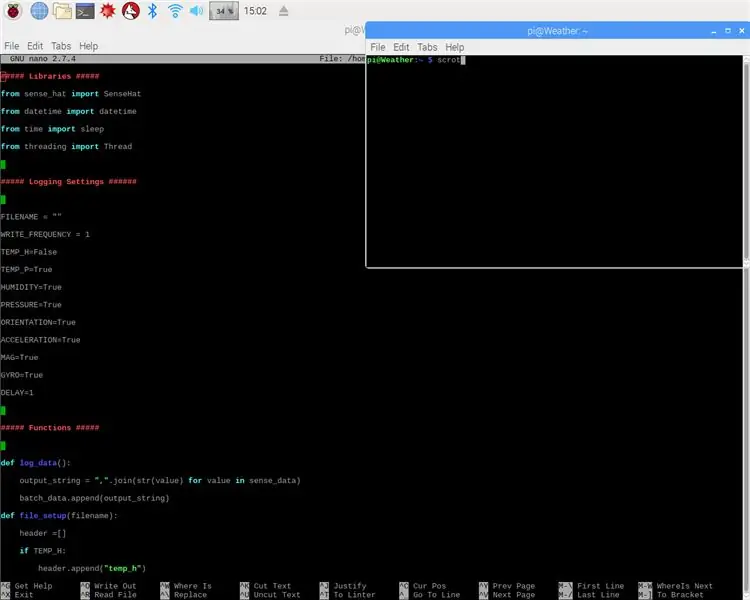
V tomto návode sa budem zaoberať procesom inštalácie SenseHAT a importom kódu potrebného na premenu SenseHAT na plne funkčnú meteorologickú stanicu schopnú zaznamenávať teplotu, tlak a vlhkosť.
Krok 1: Materiály a definície
Na začiatok budete potrebovať nasledujúce materiály:
Raspberry Pi 3 S nainštalovaným Raspbianom (Raspbian je operačný systém)
SenseHAT
GPIO Pin Extender
Softvér Python 3
Štandardné počítačové príslušenstvo (klávesnica, myš, monitor)
Definície a odkazy, kde je možné kúpiť/nainštalovať každý komponent, sú k dispozícii v priloženom textovom dokumente.
Krok 2: Inštalácia SenseHAT

Keď máte všetko potrebné vybavenie, musíte začať inštaláciou SenseHAT. Najprv spustite Raspberry Pi, otvorte terminál a vykonajte tento príkaz „sudo apt-get update“bez úvodzoviek, potom znova zadajte tento príkaz „sudo apt-get install sense-hat“bez úvodzoviek. Akonáhle urobíte predchádzajúci príkaz, spustite „sudo reboot“a nechajte Pi, aby urobil ostatné. Keď je to hotové, mali by ste namontovať SenseHAT na kolíky GPIO, ak váš SenseHAT správne nepasuje, možno budete musieť získať hlavičku GPIO. Priložený obrázok je, ako by mal vyzerať, ak je správne namontovaný
Krok 3: Kód

Akonáhle dokončíte krok 2, uistite sa, že sa SenseHAT správne nabootoval, LED diódy by sa mali rozsvietiť v dúhovom vzore podobnom obrázku, ktorý je priložený po spustení Raspberry Pi, ak nesvieti ako na obrázku, alebo je iba čiastočne rozsvietený, odpojte napájanie Raspberry Pi, potom odpojte a znova pripojte svoj SenseHAT. Ďalším krokom je import kódu, ktorý použijete na fungovanie meteorologickej stanice. K tomuto kroku je priložený súbor obsahujúci všetok kód, ktorý potrebujete na vytvorenie meteorologickej stanice, ktorú je možné úplne prispôsobiť tak, aby zaznamenávala iba údaje, ktoré potrebovať a zapíše uvedené údaje do súboru každú sekundu. Umiestnite ho do adresára / home / Directory. Prispôsobenie kódu je také jednoduché ako zmena čísla. Po importovaní kódu ho spustíte spustením nasledujúceho príkazu (bez úvodzoviek) „sudo python ~/logscript.py“. Akonáhle spustíte kód, aby ste ho zastavili, jednoducho stlačte CTRL+C a ukončí sa a budete si môcť pozrieť údaje, ktoré ste prihlásili, v rovnakom adresári. Na úpravu kódu jednoducho zadajte nasledujúci príkaz (bez úvodzoviek) „sudo nano ~/logscript.py“. Kód sa otvorí vo vstavanom textovom editore a umožní jednoduchú úpravu a prispôsobenie, ak si budete priať.
Krok 4: Dokončenie
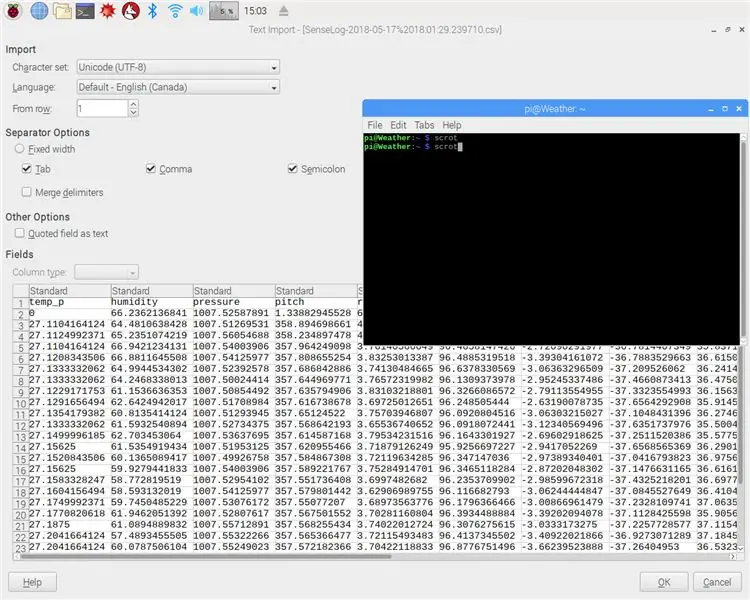
Akonáhle importujete svoj kód a upravíte ho podľa svojich potrieb a spustíte ho, zostane už len zobraziť vaše údaje, zapíše sa do súboru s dátumom a časom v názve a dá sa otvoriť v LibreOffice. Údaje sú zoradené podľa typu údajov ako horného riadka a hodnota v každom stĺpci s časom, kedy bol zaznamenaný v prvom stĺpci.
Krok 5: Dokončenie
Ak ste správne dodržali predchádzajúce kroky, mali by ste mať plne funkčnú meteorologickú stanicu Raspberry Pi, ktorá dokáže monitorovať teplotu, tlak a vlhkosť. Blahoželáme, teraz môžete prevádzkovať svoju meteorologickú stanicu a zbierať údaje!
Odporúča:
Ako si vyrobiť jednoduchú meteorologickú stanicu: 8 krokov

Ako si vyrobiť jednoduchú meteorologickú stanicu: Dobrý deň, chlapci, v tomto videu vám ukážem, ako vytvoriť jednoduchú meteorologickú stanicu na snímanie teploty a vlhkosti pomocou senzora DHT11
Ako vytvoriť vreckovú meteorologickú stanicu IoT: 7 krokov (s obrázkami)

Ako vytvoriť vreckovú meteorologickú stanicu IoT: Dobrý deň, čitateľ! V tomto návode sa naučíte, ako vytvoriť malú Weather Cube pomocou D1 mini (ESP8266), ktorá je pripojená k vášmu domácemu WiFi, takže sa môžete pozrieť na jej výstup kdekoľvek zo zeme, samozrejme pokiaľ máte internetové pripojenie
Ako vytvoriť meteorologickú stanicu Arduino: 4 kroky

Ako vyrobiť meteorologickú stanicu Arduino: V tomto projekte vyrobíme meteorologickú stanicu, ktorá meria teplotu a vlhkosť vzduchu pomocou Arduina, ktorý zobrazuje hodnotu aktuálnej teploty a vlhkosti na LCD displeji
Ako vybudovať meteorologickú stanicu pomocou XinaBoxu a Ubidots cez HTTP: 7 krokov

Ako vybudovať meteorologickú stanicu pomocou XinaBoxu a Ubidots cez HTTP: Naučte sa, ako si vytvoriť vlastnú meteostanicu v Ubidots pomocou XinaBox xChips (IP01, CW01 a SW01) Modul ESP8266 Core a Wi-Fi (xChip CW01) umožňuje užívateľom odosielať údaje z modulárnych xChipov XinaBoxu do cloudu. Tieto údaje je možné monitorovať na diaľku
Ako vytvoriť jednoduchú meteorologickú stanicu pomocou Arduina: 6 krokov (s obrázkami)

Ako vytvoriť jednoduchú meteorologickú stanicu pomocou Arduina: Dobrý deň, chlapci, v tomto návode vám vysvetlím, ako vytvoriť jednoduchú meteorologickú stanicu na snímanie teploty a vlhkosti pomocou senzora DHT11 a Arduino, nasnímané údaje sa zobrazia na LCD displeji. Predtým, ako začnete s týmto návodom, musíte vedieť, že
